Puoi aggiungere un codice QR a un PDF? Quali sono i benefici di farlo? È meglio che incollare i link effettivi? La risposta è sì; in generale, è meglio utilizzare i codici QR. In questo articolo, imparerai il motivo.
Inoltre, imparerai non solo come aggiungere un codice QR a un PDF, ma anche come generarne uno. Pronto per imparare di più? Per favore, continua a leggere.
In questo articolo
Parte 1. Come creare un codice QR e come aggiungerlo a un PDF
Segui questa guida per generare un codice QR e per aggiungerlo a un PDF.
Passo 1 Generare un codice QR
Per generare un codice QR, è necessario utilizzare un generatore di codici QR. La buona notizia è che hai l'imbarazzo della scelta. Ecco i migliori strumenti gratuiti e come utilizzarli.
Canva
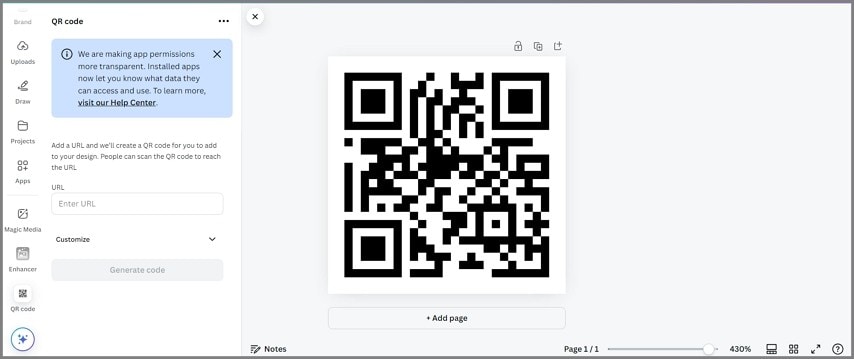
Canva è uno strumento utile per i designer grafici. Oltre a consentire di aggiungere filtri e sovrapposizioni a immagini e video, Canva consente anche di generare un codice QR per una pagina web. Ecco come usarlo:
- Vai alla pagina dell'app del generatore di codici QR di Canva.
- Clicca su una delle due opzioni nella finestra pop-up.
- Inserisci l'URL nella sezione URL.
- Opzionalmente, personalizza l'aspetto del codice QR.
- Fare clic su Genera codice.
- Ridimensiona il codice QR e poi scaricalo.
Generatore di codici QR
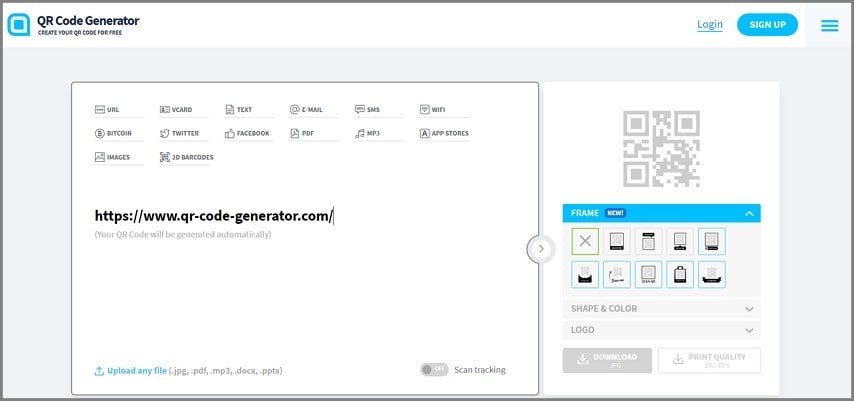
Il generatore di codici QR è un'app web che ti permette di generare codici QR per ogni tipo di cosa. Puoi creare codici QR per URL, profili dei social media, testo, email o SMS, PDF, musica, app e immagini. Ti consente anche di tracciare questi codici QR. Ecco come utilizzare questo strumento online gratuito:
- Vai su QR-code-generator.com.
- Seleziona ciò per cui desideri generare un codice QR.
- Inserisci il link o il file a cui desideri collegare il codice QR.
- Personalizza il codice QR se vuoi.
- Scarica il codice QR.
Vai al codice QR

Go QR è un generatore gratuito di codici QR online. Ti permette di convertire un URL, un file di testo, una Vcard, un SMS, una email o una password Wi-Fi in un codice QR. Ti fornisce un'anteprima in tempo reale del codice QR mentre stai digitando le informazioni. Puoi personalizzarlo un po' e poi scaricarlo una volta completato. Ecco una breve guida su come utilizzare questo strumento:
- Vai su goqr.me.
- Sotto "Tipo", seleziona a cosa servirà il codice QR. Ad esempio, se si tratta di reindirizzare gli utenti al tuo sito web, fare clic sull'opzione URL.
- Inserisci l'URL del sito web o le informazioni necessarie.
- Clicca su Scarica.
Passo 2 Come aggiungere codici QR ai PDF
Per aggiungere i codici QR ai PDF, hai bisogno di un buon editor PDF. Ti consigliamo Wondershare PDFelement. Ti consente di modificare e aggiungere testo, immagini e collegamenti nel PDF. Un codice QR è un'immagine, quindi puoi usare Wondershare PDFelement per inserirlo nel tuo PDF.
- Avvia Wondershare PDFelement e apri il PDF in cui desideri inserire il codice QR.
- Clicca su Modifica.
- Fare clic su Aggiungi immagine.
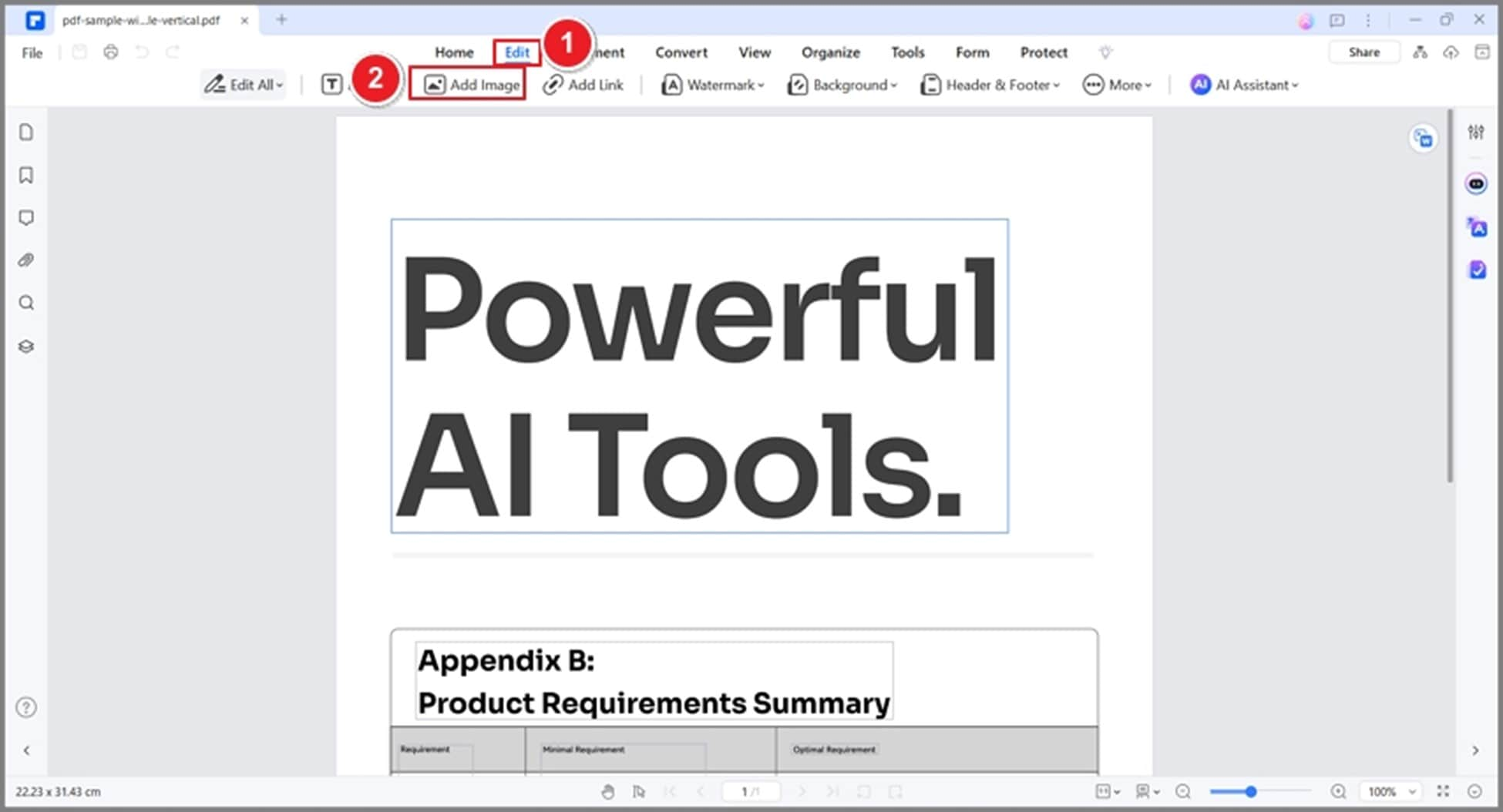
- Seleziona il codice QR.
- Clicca sul punto del PDF dove vuoi che sia il codice QR. Ridimensionalo se necessario.
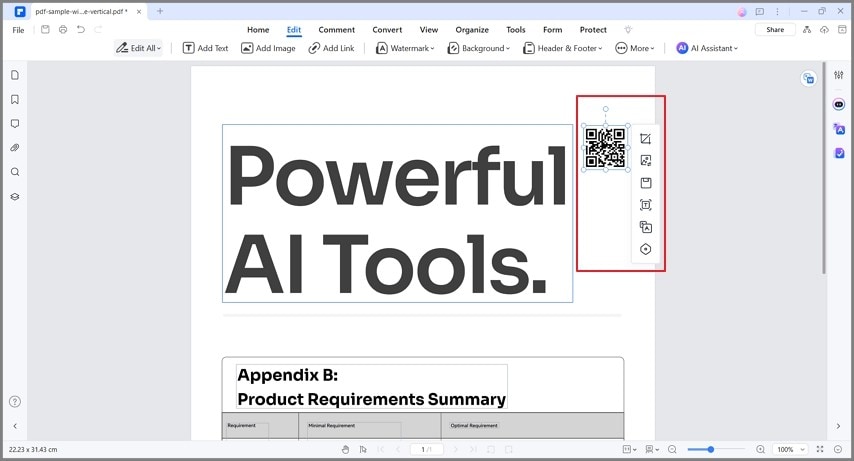
- Salva il PDF.
Parte 2. Motivi per aggiungere un codice QR a un documento
Prima di tutto, discutiamo del motivo per cui vorresti inserire un codice QR in un documento. Ecco le principali ragioni:
Invia il lettore al tuo sito web.
Se il PDF riguarda i tuoi prodotti o la tua azienda, potresti volerlo utilizzare per indirizzare i lettori al tuo sito web. Ammettiamolo, puoi utilizzare i collegamenti ipertestuali per farlo. Si potrebbe addirittura sostenere che siano migliori poiché occupano meno spazio.
Tuttavia, dovresti anche considerare i documenti stampati. Puoi fare clic sui collegamenti ipertestuali nei documenti digitali, ma non puoi farlo con quelli stampati. È solo inchiostro e carta. D'altra parte, i codici QR continueranno a funzionare. Gli utenti possono scansionarli utilizzando i loro telefoni e verranno reindirizzati al tuo sito web.
Aggiungi video ai PDF
Normalmente, non è possibile allegare video ai file PDF. Di nuovo, puoi utilizzare gli iperlink per inserirli. Tuttavia, i link non sembrano visivamente attraenti. Al contrario, i codici QR hanno un bell'aspetto, rendendoli un elemento migliore da utilizzare per indirizzare gli utenti a un video.
Tracciamento
Alcuni generatori di codici QR ti permettono di tracciare quante volte gli utenti hanno scannerizzato il codice QR. Potrebbero anche essere in grado di dirti chi sono. Puoi utilizzare questi approfondimenti per sviluppare le tue strategie di marketing al fine di stimolare la crescita della tua azienda.
Parte 3. Come generare un codice QR per un PDF
Wondershare PDFelement ti consente anche di generare un codice QR da un PDF. Potresti volerlo usare se vuoi collegare insieme due file PDF. Inoltre, puoi utilizzare questa funzione per trasferire rapidamente il PDF in cui hai allegato un codice QR sul tuo telefono. Ecco come utilizzare questa funzione.
- Con il PDF aperto in Wondershare PDFelement, fare clic su Condividi.
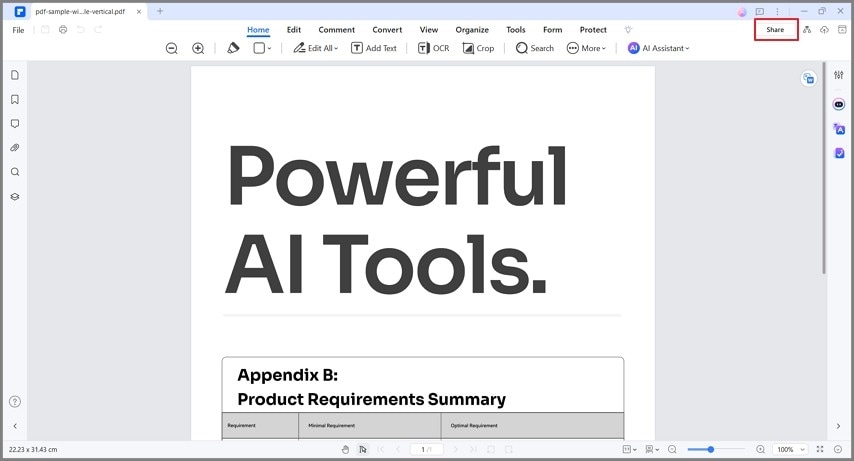
- Seleziona Mobile.
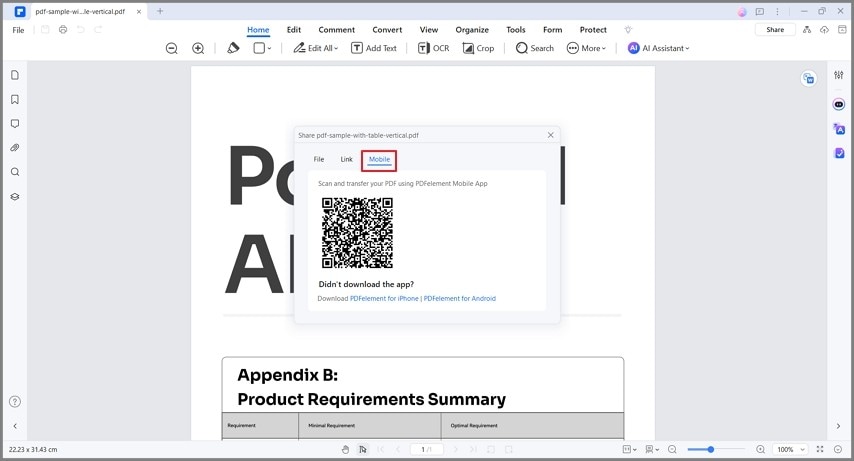
- Vedrai un codice QR sullo schermo. Scansiona per aprire il PDF sul tuo cellulare.
Parte 4. Suggerimenti e trucchi
Stai riscontrando problemi con la generazione del codice QR? Vuoi esplorare di più? Ecco alcuni consigli e trucchi.
Converti i file in PDF
Potresti aver notato che ci sono molti strumenti che ti permettono di creare codici QR solo per due tipi di documenti: testo e PDF. Cosa succede se si desidera collegare un file di Word o un file di Excel a un PDF? Non è possibile convertire queste in testo, specialmente se contengono immagini. Detto ciò, dovresti convertirli anche in PDF.
La buona notizia è che puoi utilizzare anche Wondershare PDFelement per questo. Offre un convertitore PDF integrato. È anche facile da usare! Apri semplicemente il documento con Wondershare PDFelement e questo software lo convertirà automaticamente in PDF.
Personalizza i tuoi codici QR
Immagina questo: hai creato un codice QR per la tua pagina Facebook, un PDF e una Vcard. Come puoi distinguerli senza guardare il nome del file?
Con questo in mente, ti consigliamo di personalizzare i tuoi codici QR. Puoi coordinarli per colore in modo che sia più facile ricordarli. Ad esempio, i codici QR blu sono sempre per Facebook. Alcuni generatori di codici QR ti permettono anche di aggiungere loghi, fornendoti un segno ancora più chiaro di cosa sia il codice QR.
Garantire la scansionabilità
Assicurati che il tuo codice QR sia abbastanza grande da poter essere facilmente scannerizzato, specialmente se il tuo PDF verrà stampato. In generale, è consigliata una dimensione minima di 2 cm x 2 cm per garantire la leggibilità della scansione. Inoltre, testa il codice su più dispositivi prima di finalizzarlo.
Inoltre, scegli una buona stampante per garantire che il codice QR stampato sarà chiaro.
Posiziona strategicamente il codice QR
Posizionare il codice QR in un luogo ben visibile all'interno del PDF. Posizionalo il più possibile vicino ai contenuti correlati. Ad esempio, puoi posizionarlo accanto a una descrizione del prodotto o ai dettagli dell'offerta per incoraggiare l'interazione. Se il PDF è lungo, aggiungi dei codici QR dove hanno più senso in base al contesto.
Conclusione
Potresti voler aggiungere un codice QR a un PDF per indirizzare i lettori al tuo sito web, alla pagina dell'app o a un documento correlato. La cosa migliore è che, a differenza degli URL, i codici QR continueranno a funzionare anche se stampi il PDF. Inoltre, molti strumenti online gratuiti ti permettono di creare generatori di codici QR personalizzabili.
Per aggiungere il codice QR a un PDF, hai bisogno di un buon editor PDF. Dovrebbe consentirti di aggiungere e modificare le immagini nel documento. Detto ciò, Wondershare PDFelement è una delle tue migliori scelte. Oltre a consentire di aggiungere codici QR ai PDF, consente anche di generare codici QR dai PDF. Inoltre, Wondershare PDFelement offre funzionalità aggiuntive, come uno strumento che ti consente di convertire altri documenti in PDF.



